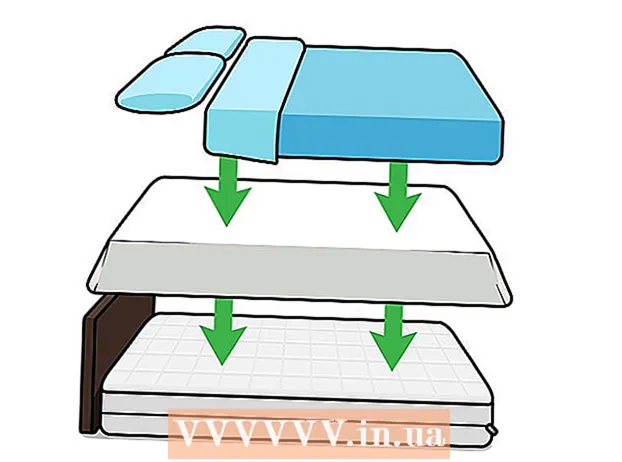Автор:
Sara Rhodes
Дата Створення:
16 Лютий 2021
Дата Оновлення:
1 Липня 2024

Зміст
Регулярна перевірка і установка оновлень необхідна для підтримки ефективної роботи комп'ютера. Установка оновлень призводить до виправлення програмних і системних помилок, а також захищає комп'ютер від вірусів і шкідливих програм. Оновлення програмного забезпечення можна здійснити у вікні «Software Update».
кроки
 1 Відкрийте вікно «Software Update».
1 Відкрийте вікно «Software Update».- Відкрийте меню Apple.
- Натисніть «Software Update».
 2 Ви можете задати частоту оновлення програмного забезпечення або включити автоматичне оновлення.
2 Ви можете задати частоту оновлення програмного забезпечення або включити автоматичне оновлення.- Поставте прапорець у «Check for updates», а потім в меню праворуч виберіть частоту оновлення (щодня, щотижня або щомісяця).
- Поставте прапорець у «Download updates automatically», щоб включити автоматичне оновлення (система повідомить вас про оновлення і, можливо, попросить перезавантажити комп'ютер).
 3 Ви можете перевірити наявність оновлень програмного забезпечення в будь-який час.
3 Ви можете перевірити наявність оновлень програмного забезпечення в будь-який час.- Натисніть «Check now». Комп'ютер перевірить наявність доступних оновлень програмного забезпечення та повідомить вас про них.
 4 Ви беріть всі доступні оновлення (рекомендується) або тільки певні оновлення.
4 Ви беріть всі доступні оновлення (рекомендується) або тільки певні оновлення.- Поставте прапорець у кожного оновлення, яке ви хочете встановити. Якщо ви не впевнені, які оновлення вибрати, почитайте опис оновлення.
 5 По завершенні установки оновлень вам, можливо, доведеться перезавантажити комп'ютер.
5 По завершенні установки оновлень вам, можливо, доведеться перезавантажити комп'ютер.- Натисніть «Install» після вибору необхідних оновлень.
- Введіть ім'я облікового запису та пароль, щоб почати процес установки (або ім'я облікового запису та пароль адміністратора, якщо ви увійшли в систему під іншим користувачем).
Поради
- Якщо ви хочете приховати непотрібні вам оновлення, поставте біля них прапорці та натисніть «Make Inactive». Натисніть «Yes» у вікні із запитом про підтвердження приховування оновлень.